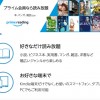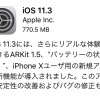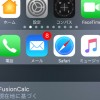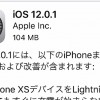iPhone7でのApple Payがスタートして、Suicaを利用される方がかなり多いとは思います。
個人的にはJRの利用は普段はほぼないものですから、とりあえずSuicaでの利用は見送ってもよさそうなので、ソフトバンクカードへのチャージで「iDでの決済」だけでも全然良さそうな感じです。
ということで、山陰メインで見た時に、自分が主に利用するであろう「iDの方で支払いが可能なお店」となると以下のような所になってきます。
コンビニ
セブンイレブン、ローソン、ファミリーマート、ポプラ
外食関係
ガスト、コメダ珈琲、CoCo壱番屋、牛角、かっぱ寿司、すき家、マクドナルド、笑笑
現状、このような感じになりそうです。
Suicaだと、イオン、ケンタッキー、ヤマト運輸あたりが加わりますが、一先ず良しとします。
「そこそこ便利かもしれない・・・」くらいといった感じですが、とりあえず使ってみながら、後は前回もふれましたが、ソフトバンクアプリの自動家計簿機能の使い勝手なども追々感想など書いてみたいと思います。
という事で、早速、ジャパンネット銀行からソフトバンクカードへと口座振替チャージするために「My SoftBank」にて設定を行なうことにしました。
ソフトバンクカードへジャパンネット銀行から口座振替チャージする流れ
ソフトバンクカードへジャパンネット銀行からサクッとチャージするための手続きは、すでにジャパンネット銀行の口座を持っている場合は恐ろしく簡単です(苦笑)
私の場合はすでに口座を持っているので、今回の場合の流れとしては、ソフトバンクカードアプリから「ジャパンネット銀行でチャージ」を選び、My SoftBankにログインして、口座振替手続きとチャージ設定登録を行ないます。
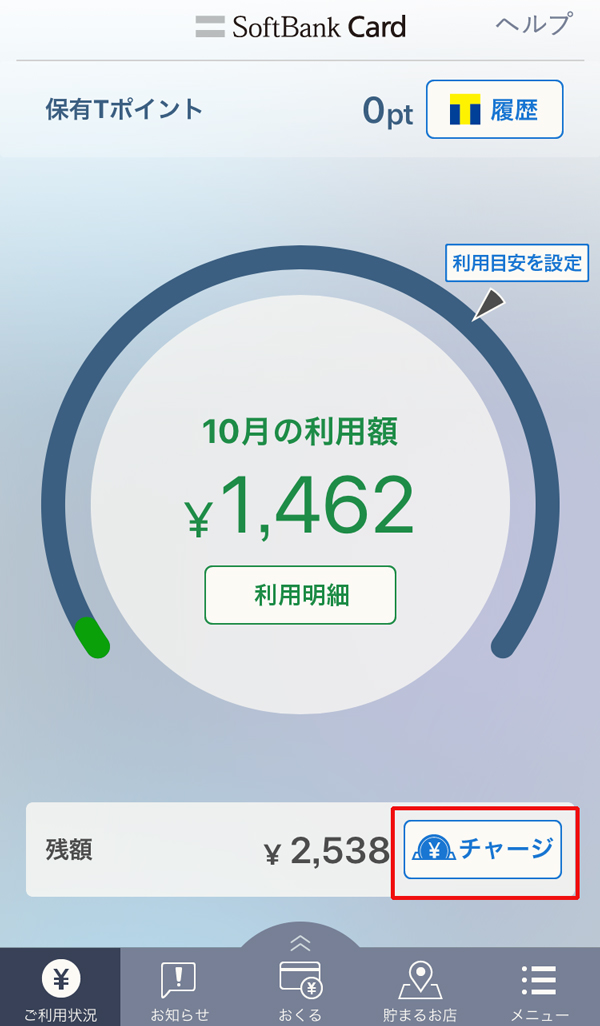
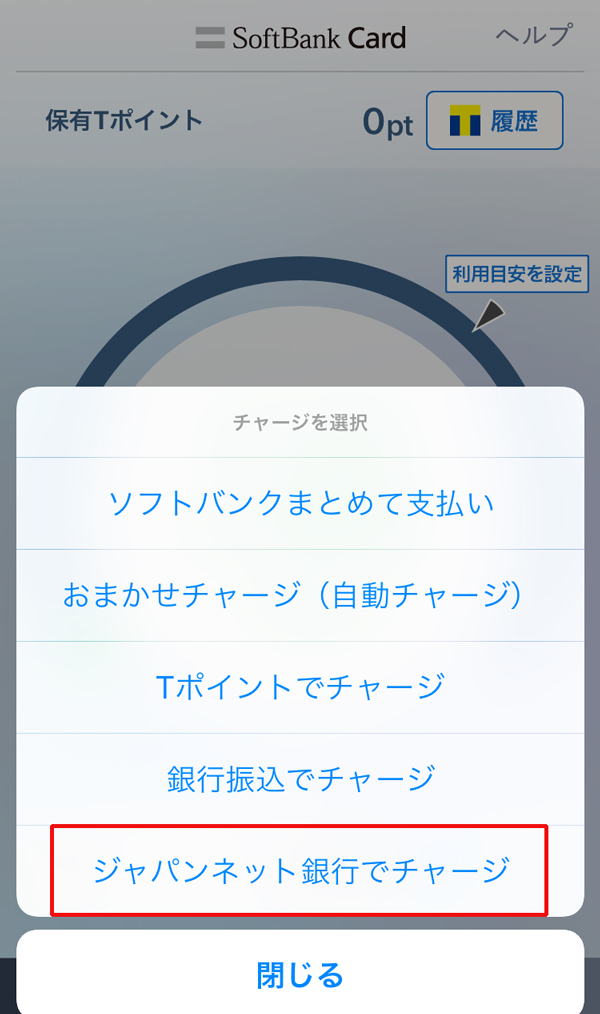
実は、ソフトバンクモバイルの公式サイトにその流れを紹介している動画(YouTube)が掲載されているので、そちらを見ながらすれば一切迷うことはないと思いますので、そちらの動画を御紹介します。
こちらの動画は、ジャパンネット銀行口座がすでにある場合をとなりますので、口座お持ちでない場合は、別途、口座開設が必要となります。(対象は個人口座のみです)
『ジャパンネット銀行でのチャージ方法 (初期設定編)』
『ジャパンネット銀行でのチャージ方法』
※「チャージする」の後に、認証コードのメールが来ると動画ではありますが、現在はその行程は無くなっているようなので、即チャージされました。
口座がすでにあるとこんな感じで手続きは完了しますので、チャージもすぐにできます。
しかも手数料無料で、時間帯も銀行営業時間外でも即チャージのようです。(今回チャージしたのは16時すぎ頃でした)
便利すぎて色々な意味で怖いですね・・・。
でも、せっかくiPhone7に替えた訳ですから、「Apple Payなしで生きていけない訳ではありませんけど」こういった機能も有効に活用してみたいと思います(苦笑)